Tìm hiểu về Ray Tracing trong Unreal Engine 5.1
Trên thực tế, phương pháp dò tia không còn là thuật ngữ xa lạ. Dò tia là một phương pháp cơ bản nhất giúp cải thiện ánh sáng trong các trò chơi điện tử. Ray Tracing trong Unreal Engine 5.1 đi kèm với một số cải tiến quan trọng. Đặc biệt, NVIDIA hỗ trợ dò tia là điểm đáng chú ý nhất. Hãy cùng iRender tìm hiểu về Ray Tracing trong Unreal Engine 5.1.
Ray Tracing trong Unreal Engine 5.1 là gì?
Real-Time Ray Tracing (Image Source: Unreal Engine Document)
Nếu bạn thường xuyên chơi games hoặc xem các bộ phim của Pixar hoặc Disney, bạn sẽ thấy sẽ có sự xuất hiện của các phương pháp dò tia.
Kết xuất ngoại tuyến để trực quan hóa, phim truyền hình đã sử dụng các phương pháp dò tia. Nhờ các hiệu ứng chân thực, chất lượng cao mà chúng tạo ra như phản xạ, đổ bóng mềm để chiếu sáng, che khuất môi trường xung quanh chính xác, v.v mà chúng ta có thể thấy được sự chân thật nhất trong cảnh. Tuy nhiên, việc tạo đồ họa ở mức chất lượng cao thường yêu cầu máy tính mạnh và thời gian kết xuất dài.
Với Unreal Engine, khả năng dò tia có thể thực hiện được trên phần cứng tương thích. Bên cạnh đó, nó cho phép hiển thị tương tác trong thời gian thực với các hiệu ứng ánh sáng tinh tế. Các phương pháp kết xuất raster truyền thống được sử dụng với khả năng dò tia phần cứng của Unreal Engine. Việc kết hợp cả hai sẽ tạo ra kết quả mĩ mãn bằng cách sử dụng các phương pháp khử nhiễu và dò tia với ít mẫu hơn trên mỗi pixel.
Kích hoạt tính năng dò tia trong dự án của bạn
Yêu cầu hệ thống:
- Hệ điều hành: Windows 10 RS5 (Build 1809) hoặc cao hơn
- GPU: GeForce RTX GPUs
- Phiên bản Unreal Engine: 4.22 hoặc cao hơn
Dưới đây là tất cả các GPU NVIDIA hỗ trợ dò tia ở cấp độ phần cứng:
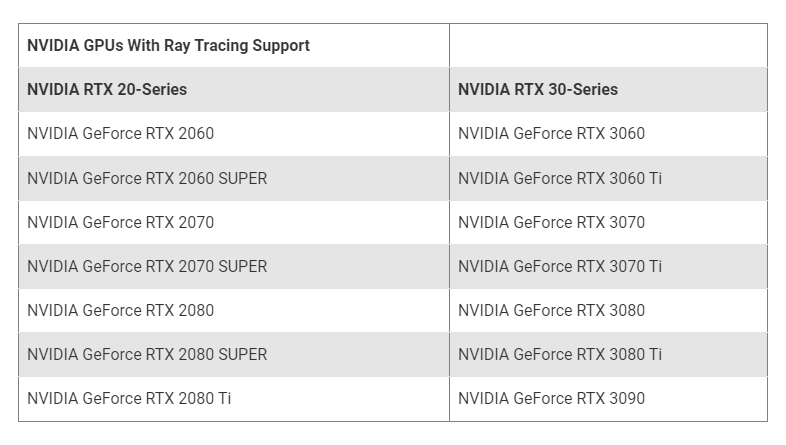
Kích hoạt Ray Tracing:
- Đi đến Menu chính và sử dụng menu Chỉnh sửa để mở Cài đặt Dự án.
- Trong Engine > Rendering, bật Ray Tracing.
- Khởi động lại Unreal Engine để kích hoạt tính năng Truy tìm tia cho dự án của bạn.

Image Source: Unreal Engine Document
Lưu ý: Để bật Ray Tracing, bạn cũng cần phải bật Support Compute Skincache cho dự án. Nếu nó chưa được bật, bạn sẽ nhận được một hộp thoại tin nhắn. Nếu vậy, hãy nhấp vào Có.
Tính năng dò tia thời gian thực
Image Source: Unreal Engine
Chiếu sáng tia theo bóng của vật thể
Đối với các đối tượng trong môi trường, Ray Traced Shadows (Chiếu sáng tia theo bóng của vật thể) mô phỏng hiệu ứng ánh sáng khu vực mềm mại. Theo đó, bóng của một vật thể sẽ sắc nét hơn ở gần bề mặt tiếp xúc hơn là ở xa hơn, và lan rộng, tùy thuộc vào kích thước hoặc góc của nguồn sáng.
Chiếu sáng tia với bề mặt trong suốt
Ray Traced Translucency (Chiếu sáng tia với bề mặt trong suốt) tái hiện các bề mặt trong suốt với phản xạ, hấp thụ và khúc xạ chân thực về mặt vật lý, phản ánh chân thực các vật liệu thủy tinh và chất lỏng.
Chiếu sáng toàn cầu
Các khu vực trong môi trường của bạn không được chiếu sáng trực tiếp bởi một nguồn sáng cụ thể giờ đây có thể có ánh sáng dội lại động theo thời gian thực nhờ Ray Traced Global Illumination (Chiếu sáng toàn cầu).
Có hai kiểu chiếu sáng:
- Brute Force: mô phỏng chiếu sáng gián tiếp cho trình kết xuất ngoại tuyến nhưng kết xuất chậm hơn.
- Final Gather: kết xuất nhanh hơn, nhưng chỉ cung cấp một lần chiếu sáng gián tiếp.
Khi nào Ray Tracing được sử dụng?
Image Source: Engineering
Trong một trò chơi điện tử, phương pháp dò tia hầu như xuất hiện ở mọi nơi nhưng cũng được sử dụng trong hầu hết các cảnh cắt. Bạn có bao giờ thắc mắc tại sao các đoạn phim cắt cảnh trong trò chơi điện tử miêu tả nhân vật của bạn thông minh và giống thật hơn không? Tất cả là nhờ công nghệ dò tia.
Ray Tracing cũng được sử dụng trong nhiều lĩnh vực ngoài trò chơi điện tử. Đối với mô hình 3D của một tòa nhà, tính năng dò tia được tích hợp vào các chương trình phần mềm được sử dụng trong kiến trúc. Do đó, ánh sáng mô hình hóa chính xác hơn và ý tưởng thiết kế tòa nhà của kiến trúc sư thực tế hơn so với các bản phác thảo ý tưởng vẽ tay. Ray Tracing cũng được sử dụng trong kỹ thuật.
iRender - Render Farm tốt nhất dành cho Unreal Engine
Dịch vụ iRender cung cấp
Chúng tôi cung cấp máy chủ chuyên dụng cấu hình cao (máy vật lý) được tối ưu hóa đặc biệt cho kết xuất GPU. Sử dụng dịch vụ của chúng tôi, bạn sẽ có toàn quyền kiểm soát (các) máy chủ mà bạn thuê. Bạn sẽ kết nối thông qua ứng dụng Remote Desktop. Do đó, bạn có thể tùy chỉnh môi trường làm việc sáng tạo của mình theo ý muốn.
Unreal Engine chủ yếu sử dụng video card để hiển thị đồ họa trên màn hình. Video card nhanh hơn sẽ cung cấp cho bạn FPS cao hơn trong chế độ xem. Tại iRender, chúng tôi có một gói máy chủ RTX 4090 phù hợp nhất cho Unreal Engine. Bạn có thể tham khảo cấu hình máy chi tiết như hình dưới đây:
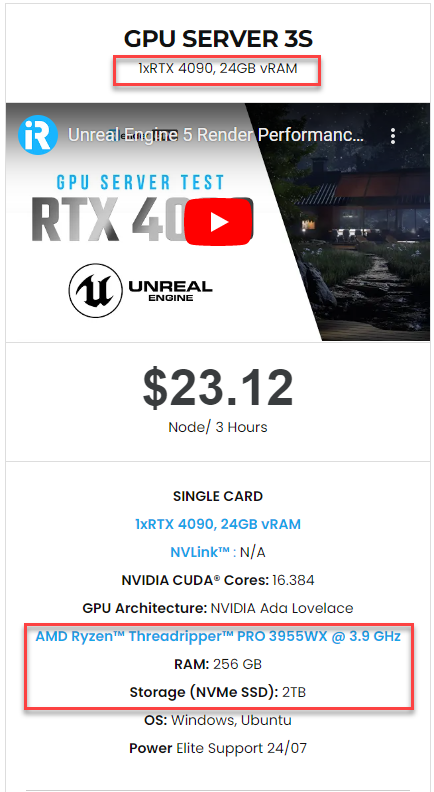
Test tốc độ render của Unreal Engine
Với iRender, bạn có thể chạy nhiều máy cùng lúc để tăng tốc kết xuất của mình. Việc cài đặt cũng rất đơn giản. Bạn chỉ cần thiết lập Unreal Engine trên một máy chủ (machine) và sao chép nó sang nhiều máy khác. Kiểm tra hiệu suất kết xuất trong Unreal Engine trên máy chủ của iRender.
Tạo ACCOUNT ngay bây giờ để dùng thử máy tính cao cấp của chúng tôi cho các dự án Unreal Engine của bạn! Để biết thêm thông tin, xin vui lòng liên hệ với chúng tôi tại [email protected] hoặc Whatsapp: +(84) 916017116.
Chúc bạn đọc một ngày tốt lành!
Reference source: unrealengine.com, puget system


